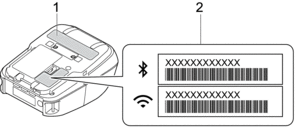Home > Problemen oplossen > Netwerkproblemen
Netwerkproblemen
Problemen met de netwerkinstellingen
| Probleem | Oplossing |
|---|---|
| U gebruikt beveiligingssoftware |
|
| De beveiligingsinstellingen (SSID/netwerksleutel) zijn onjuist | Controleer of de beveiligingsinstellingen van het netwerk juist zijn:
|
| U kunt geen verbinding maken tussen de printer en het mobiele apparaat via Wi-Fi of Bluetooth. |
|
| De printer kan niet afdrukken via Wi-Fi of Bluetooth. | |
| U gebruikt filtering van MAC-adressen. |
|
| Het Wi-Fi-toegangspunt/de router staat in de stealth-modus (de SSID wordt niet uitgezonden). |
|
| De printer is niet goed met het netwerk verbonden. | Controleer het WLAN-pictogram op het LCD-scherm. |
| : De printer is al met een draadloos netwerk verbonden. Controleer de gegevens met betrekking tot draadloze netwerken en verbind de het Wi-Fi-toegangspunt/de router op de juiste wijze. | |
 | : De printer zoekt naar het netwerk. Controleer of het Wi-Fi-toegangspunt/de router beschikbaar is en wacht een ogenblik. Als de printer daarna nog steeds niet is verbonden, stelt u de Wi-Fi-verbinding van de printer opnieuw in. |
| Geen pictogram | : De functie voor draadloze netwerken op de printer is uitgeschakeld. Controleer of de printer in de modus staat die u wilt gebruiken om verbinding te maken. |
| Ik heb alle bovenstaande oplossingen gecontroleerd en geprobeerd, maar het lukt niet om de instellingen voor het draadloze netwerk te configureren. | Schakel de printer uit en daarna weer in. Probeer vervolgens de Wi-Fi-instellingen opnieuw te configureren. |
Afdrukken via het netwerk is niet mogelijk / De printer wordt niet gedetecteerd in het netwerk, ook niet na een correcte installatie
| Probleem | Oplossing |
|---|---|
| U gebruikt beveiligingssoftware | Meer informatie   Gerelateerde onderwerpen Gerelateerde onderwerpen |
| Er is geen beschikbaar IP-adres aan de printer toegewezen |
|
| Uw vorige afdruktaak is mislukt. | Als de mislukte afdruktaak zich nog steeds in de wachtrij van uw computer bevindt, verwijder die dan. Bijvoorbeeld met Windows® 10: Klik op . Klik op de printer en vervolgens op Wachtrij openen. Klik op |
| Ik heb al het bovenstaande gecontroleerd en de instructies uitgevoerd, maar de printer drukt nog steeds niet af. | Verwijder het printerstuurprogramma en de software en installeer ze opnieuw. |
Problemen met beveiligingssoftware
| Probleem | Oplossing |
|---|
| U hebt tijdens de normale installatie, de installatie met BRAdmin Light of bij het afdrukken de veiligheidswaarschuwing die werd weergegeven niet geaccepteerd. | Als u het dialoogvenster met de veiligheidswaarschuwing niet hebt geaccepteerd, is het mogelijk dat de firewallfunctie van uw beveiligingssoftware de toegang blokkeert. Het is ook mogelijk dat bepaalde beveiligingssoftware de toegang blokkeert zonder eerst een dialoogvenster met een veiligheidswaarschuwing weer te geven. Raadpleeg de gebruiksaanwijzing of neem contact op met de fabrikant van de beveiligingssoftware voor informatie over de manier waarop u toegang mogelijk kunt maken. |
| U gebruikt verkeerde poortnummers voor de netwerkfuncties van Brother | Het volgende poortnummer wordt gebruikt voor de netwerkfuncties van Brother: BRAdmin Light: poortnummer 161 / Protocol UDP Raadpleeg de instructies bij de beveiligingssoftware of neem contact op met de leverancier voor informatie over het openen van de poort. |
De werking van netwerkapparaten controleren
| Probleem | Oplossing |
|---|---|
| De printer en het Wi-Fi-toegangspunt/de router zijn niet ingeschakeld. | Zorg dat u alle instructies die zijn vermeld onder Verwante informatie hebt opgevolgd. |
| Ik weet de netwerkinstellingen voor mijn printer niet, bijvoorbeeld het IP-adres. | Raadpleeg Communication Settings (Communicatie-instellingen) in Printer Instelling Tool. Meer informatie   Gerelateerde onderwerpen Gerelateerde onderwerpen |
Was deze pagina behulpzaam?